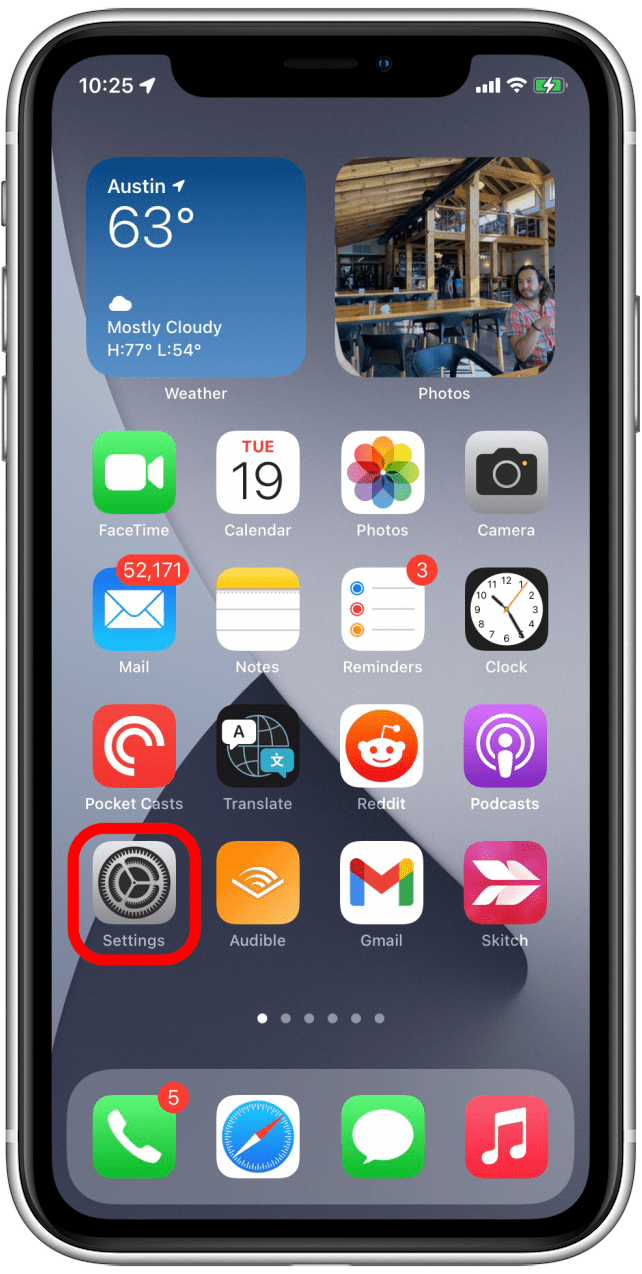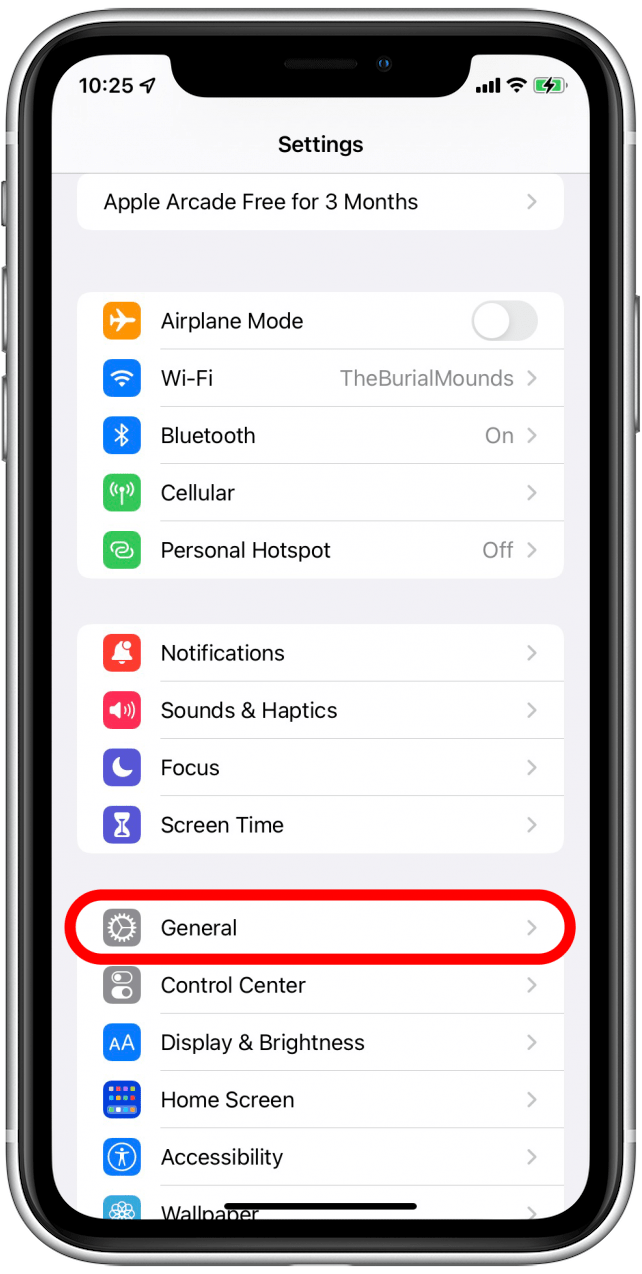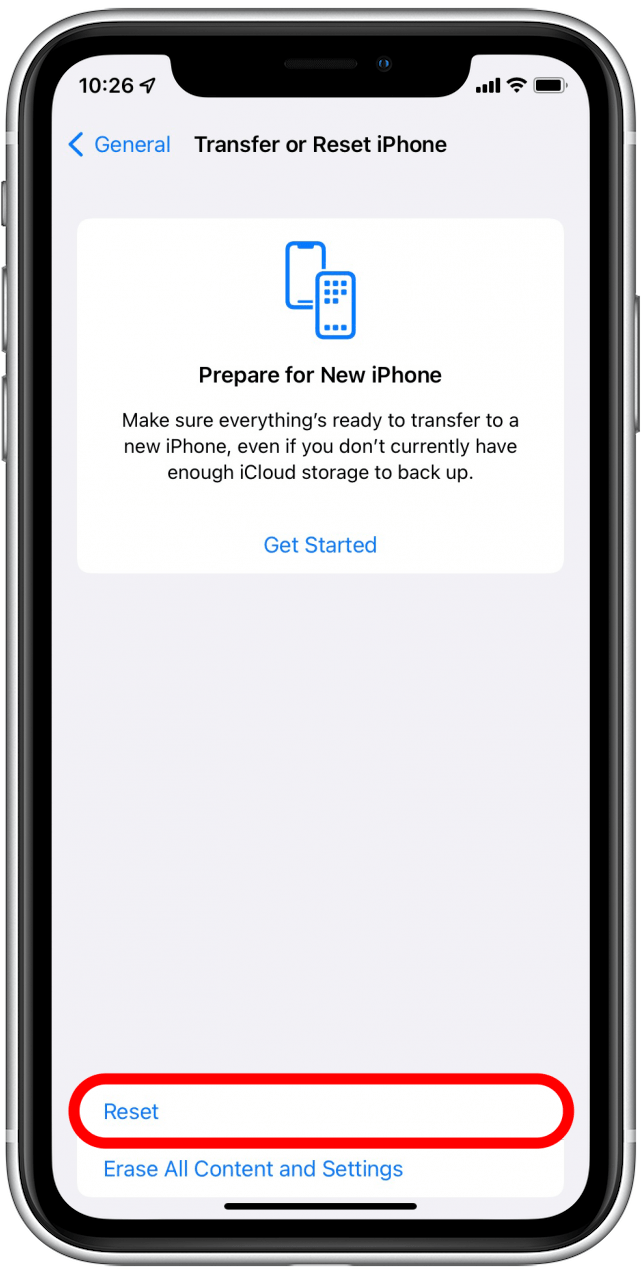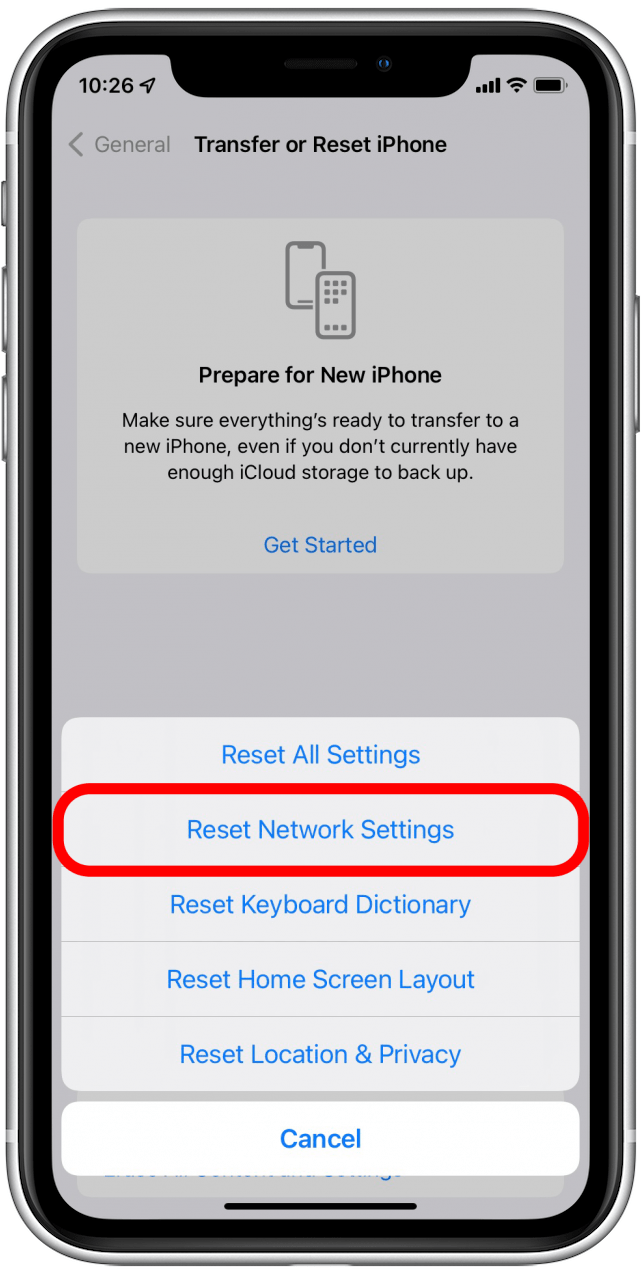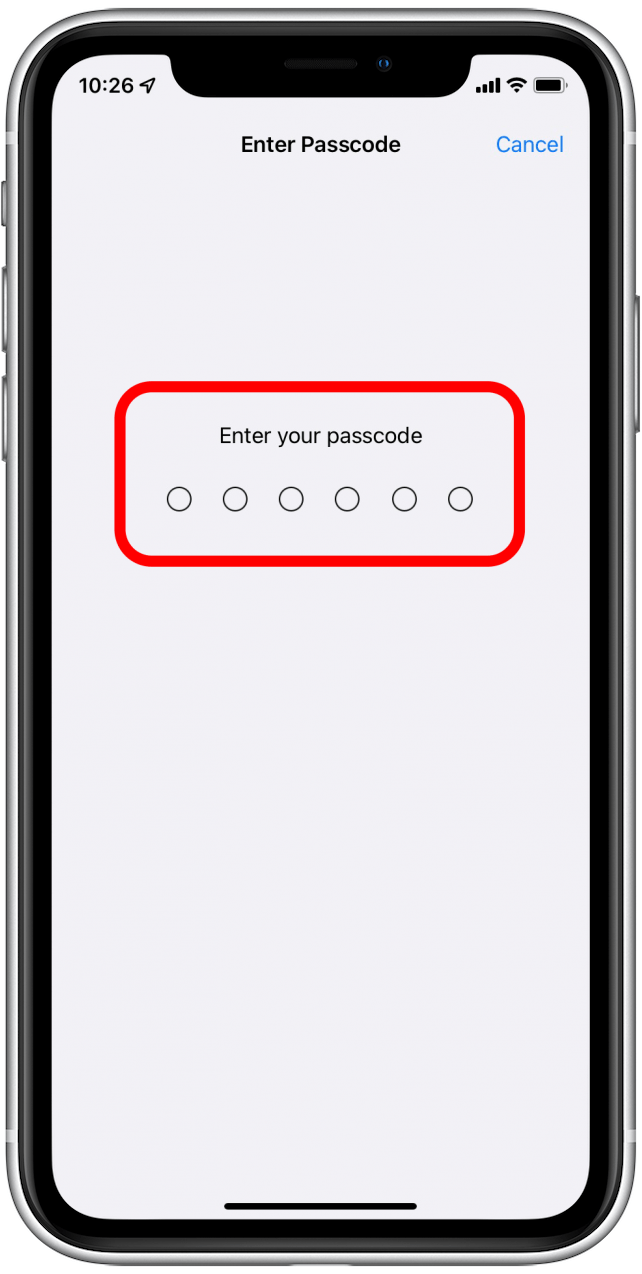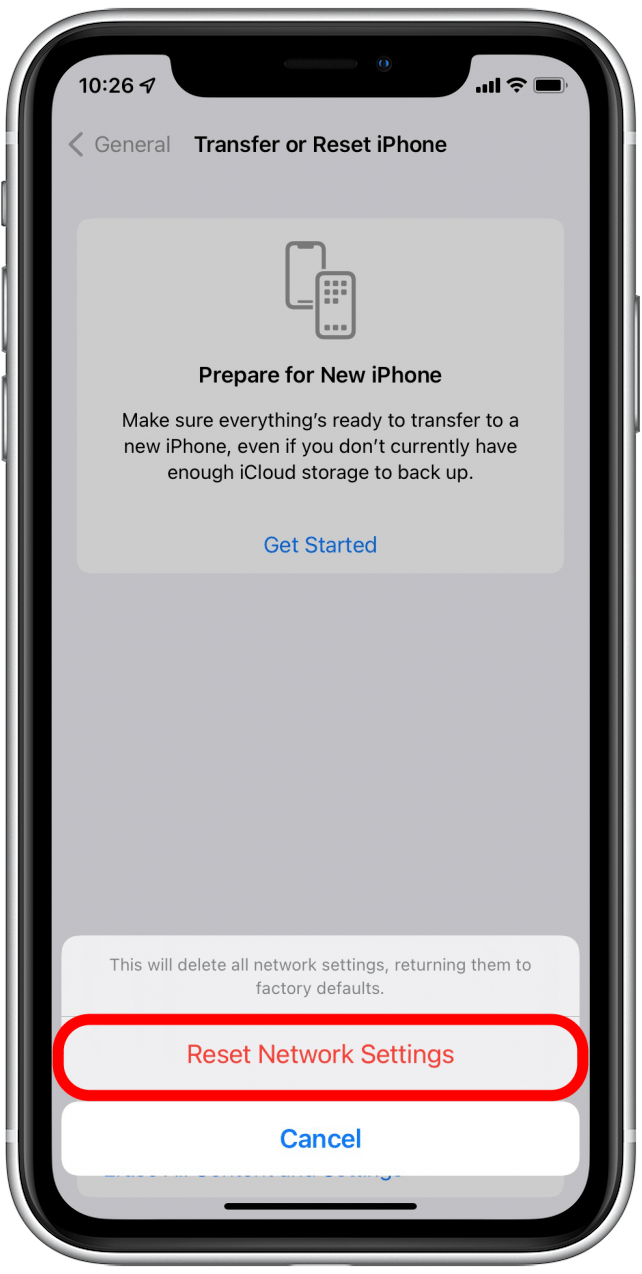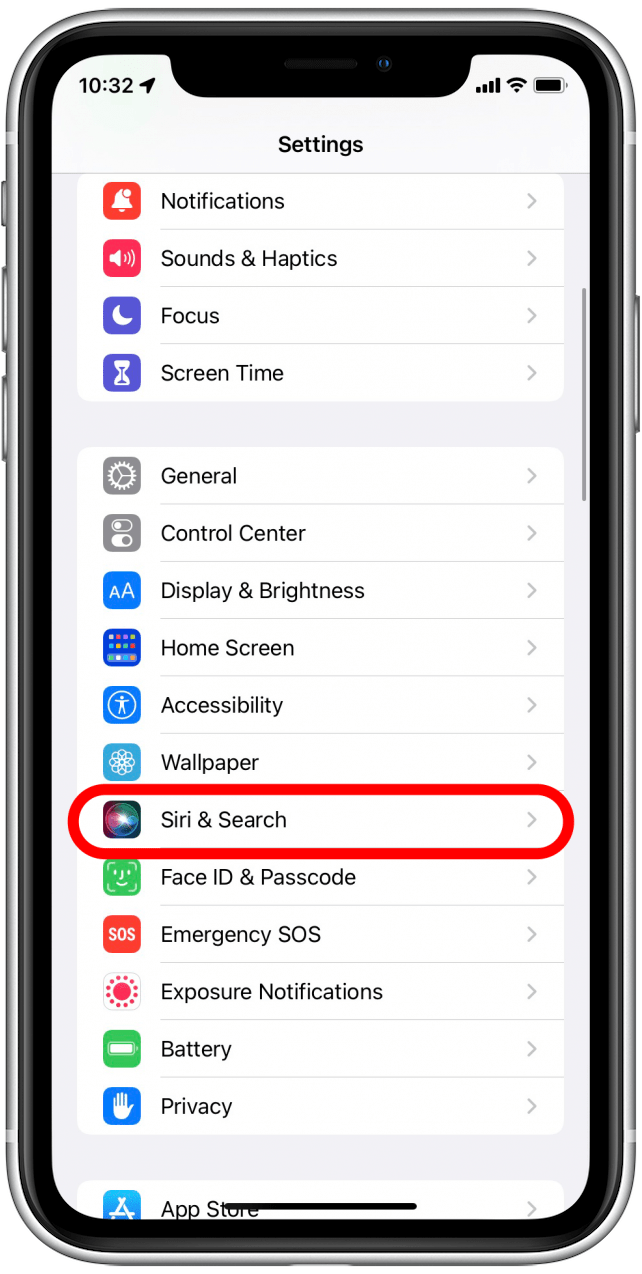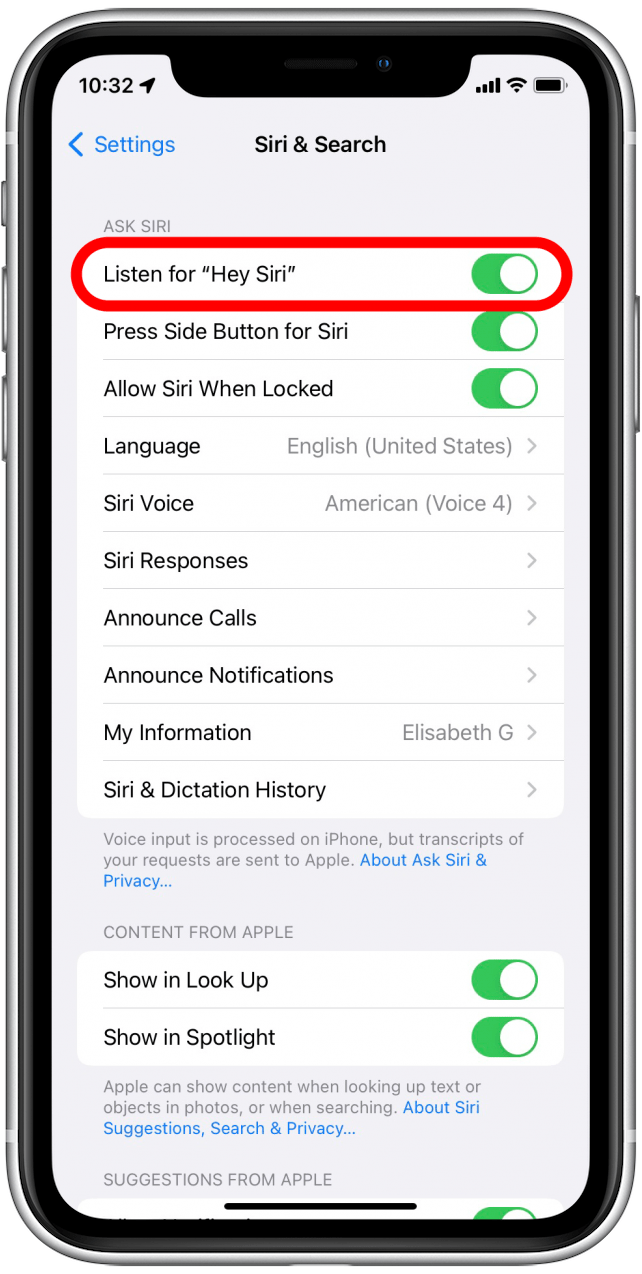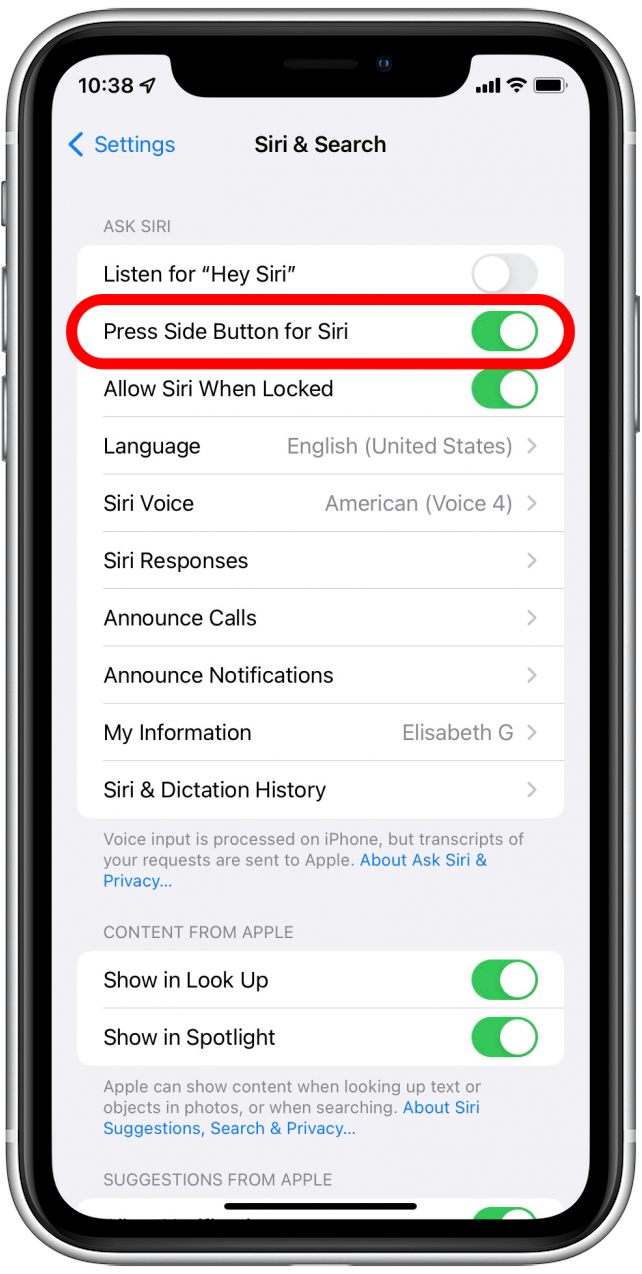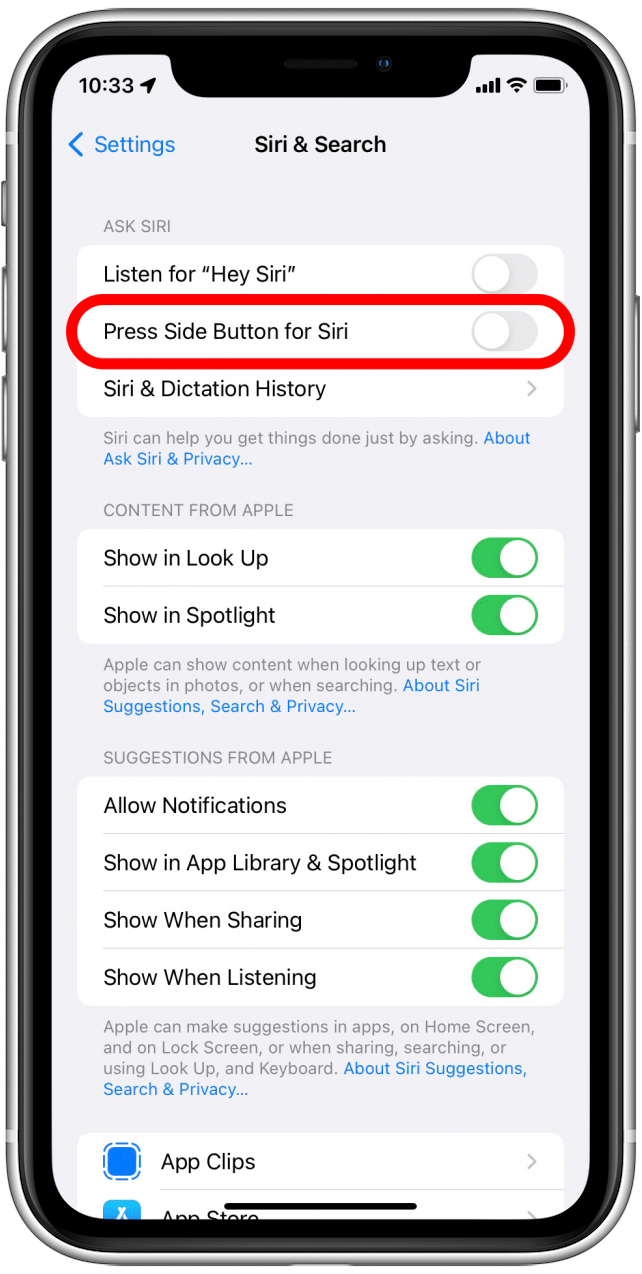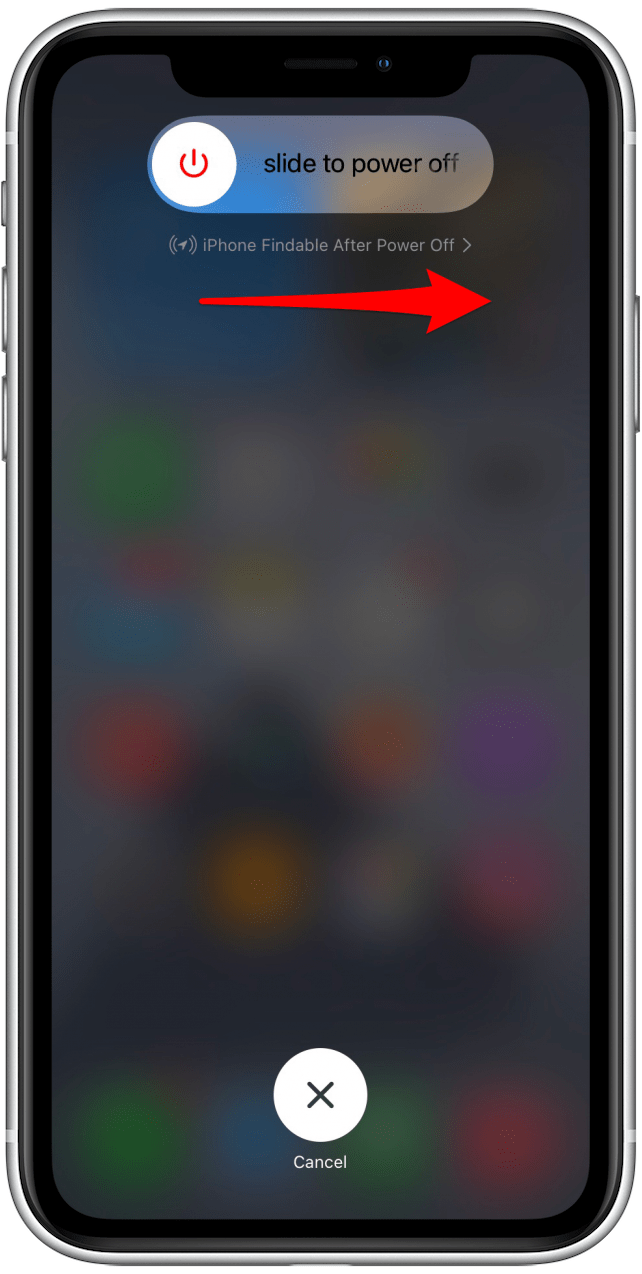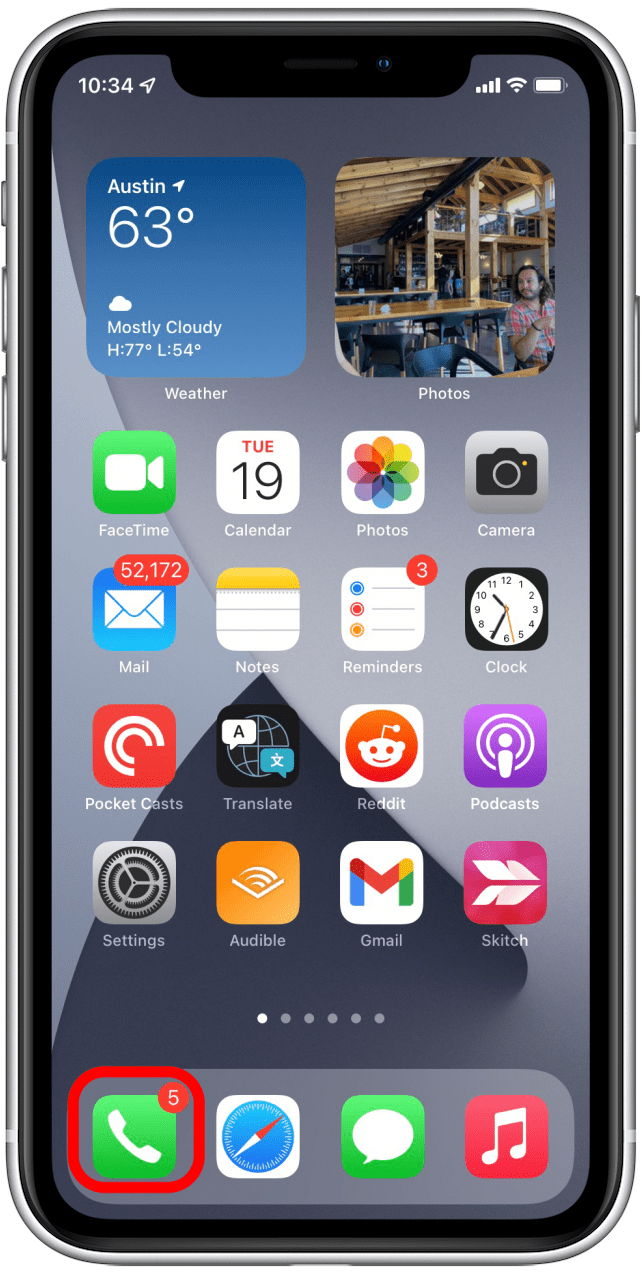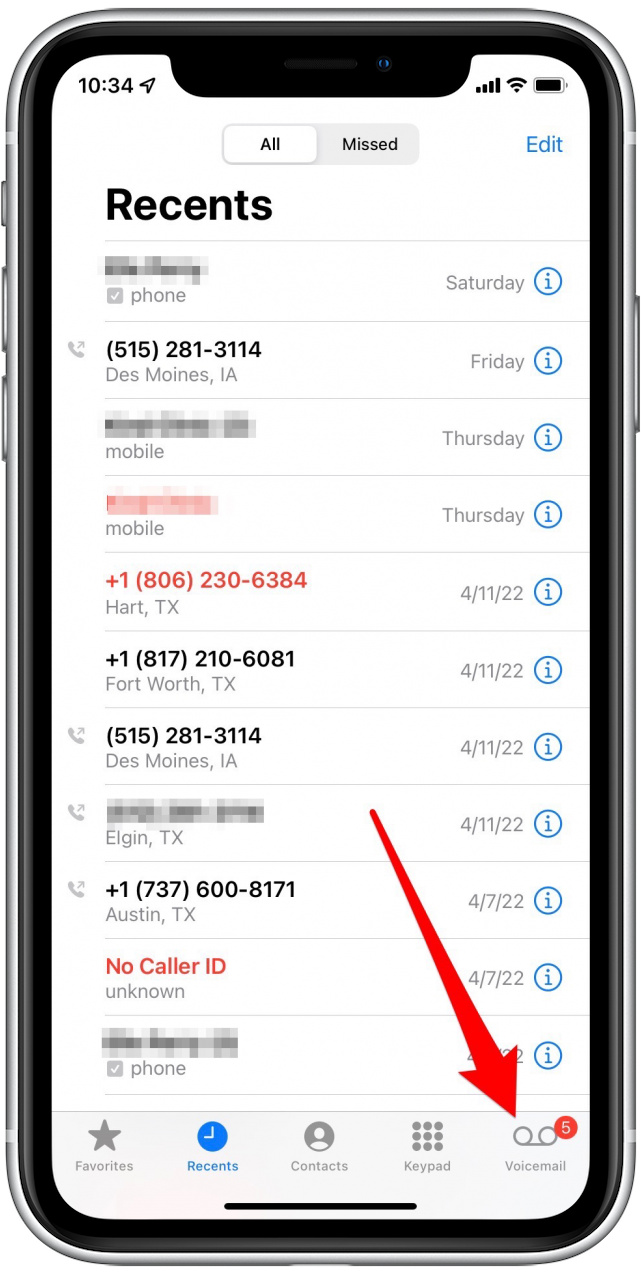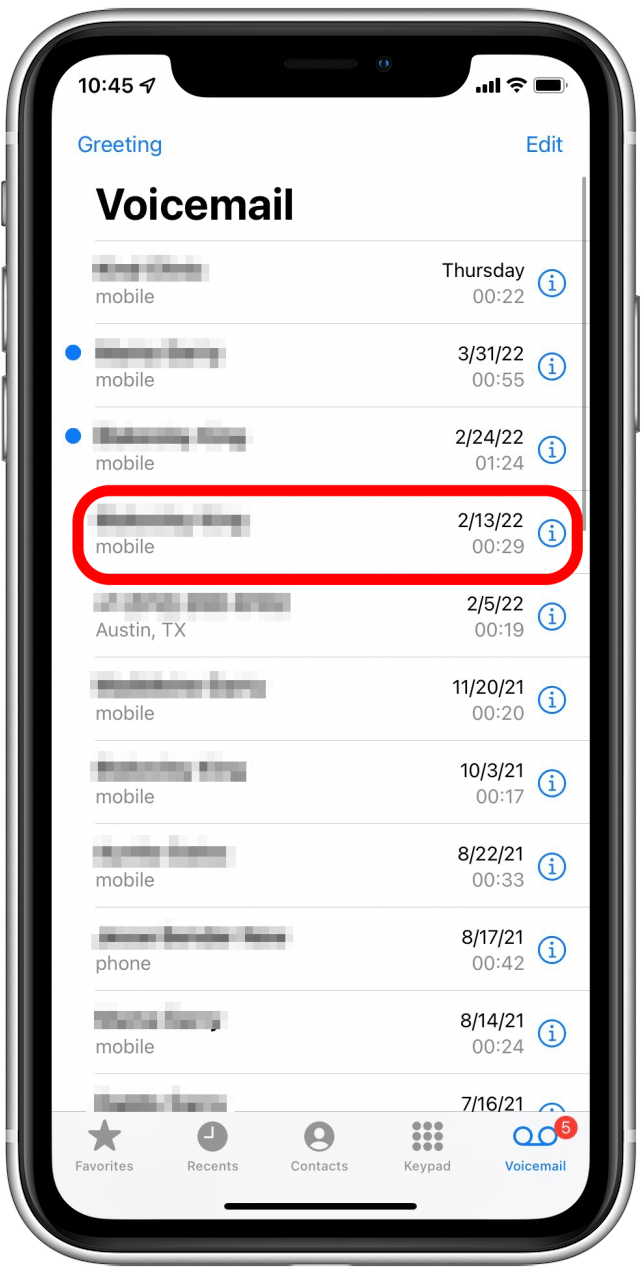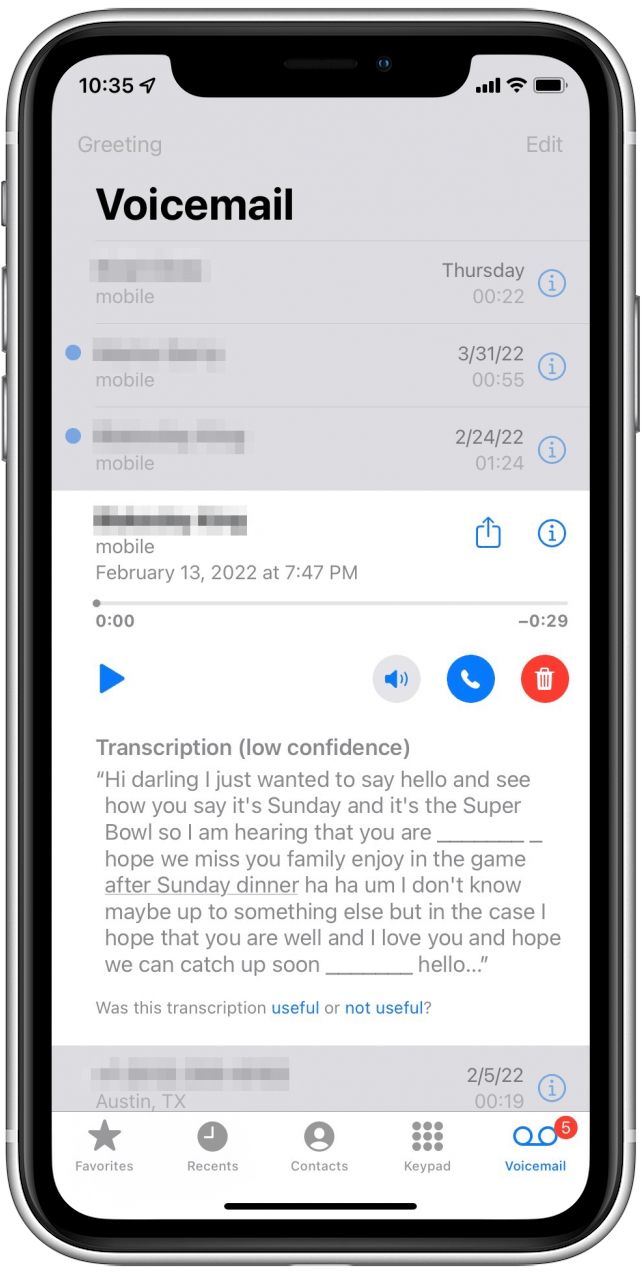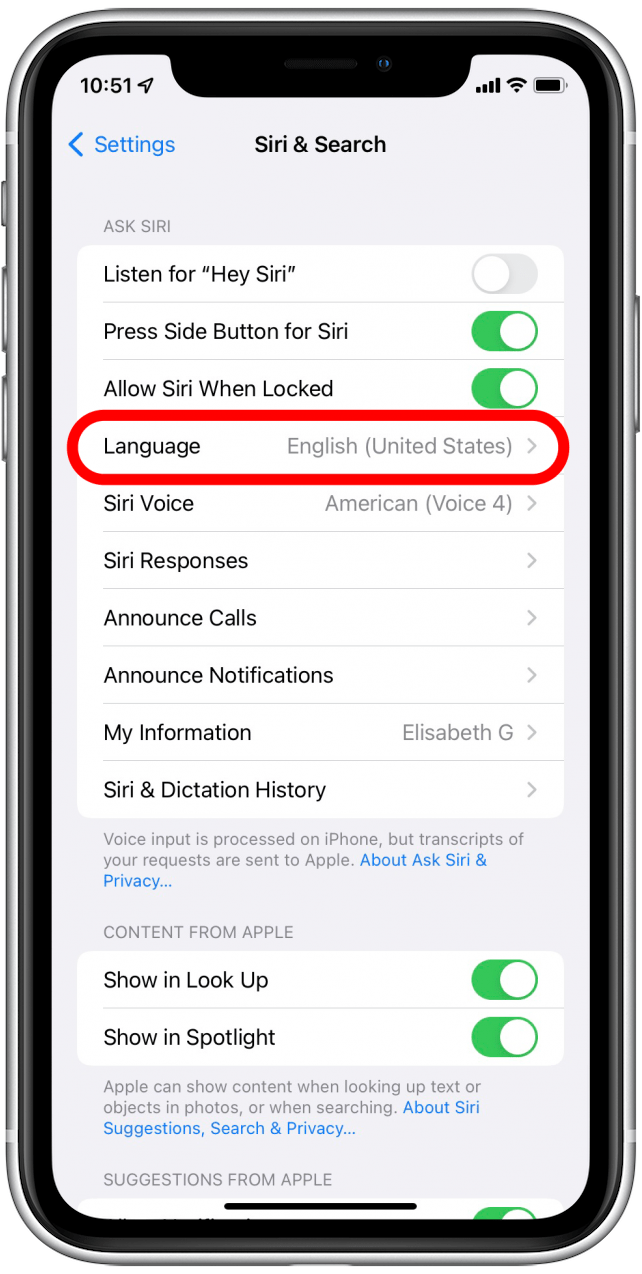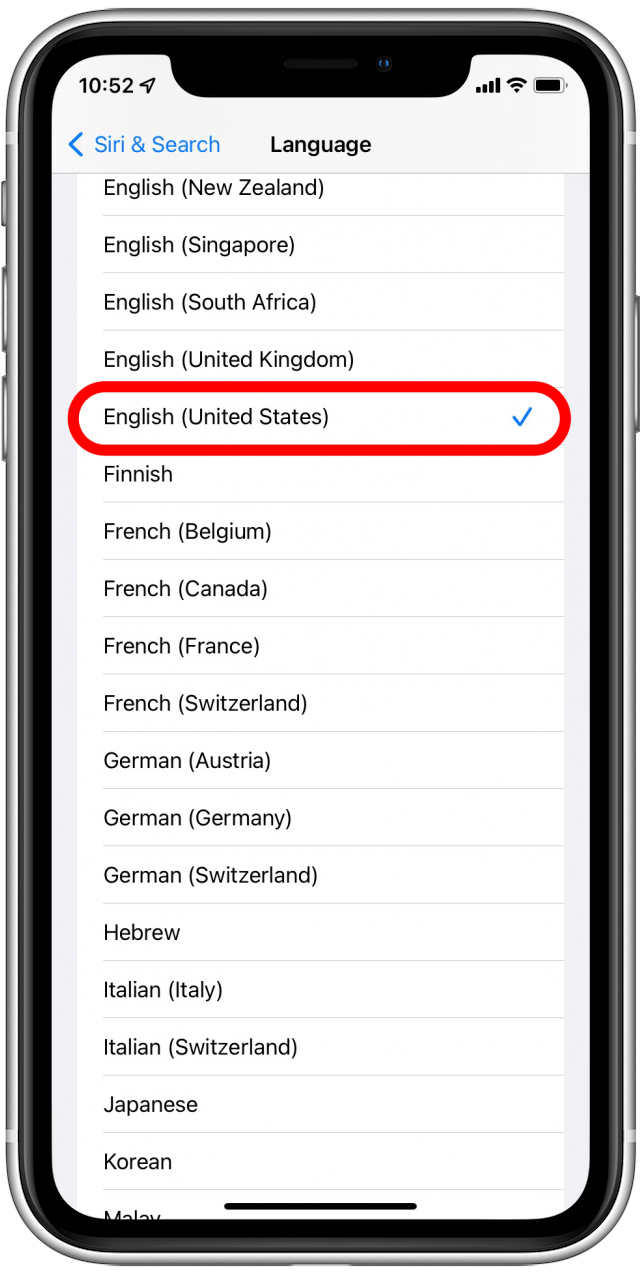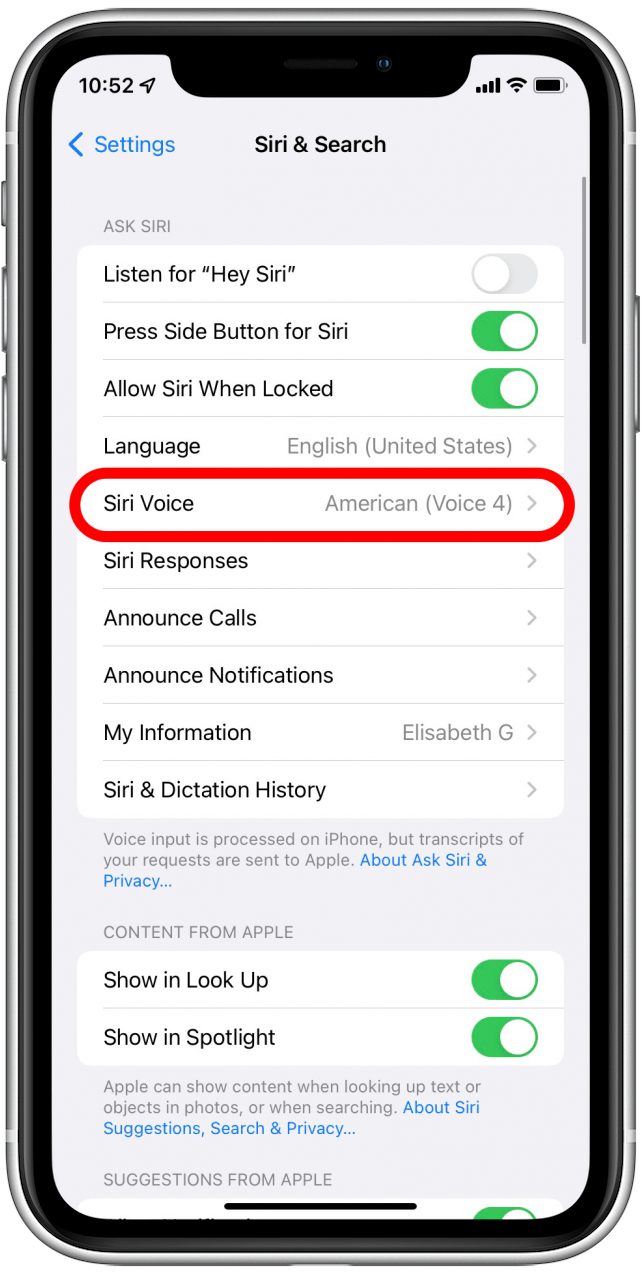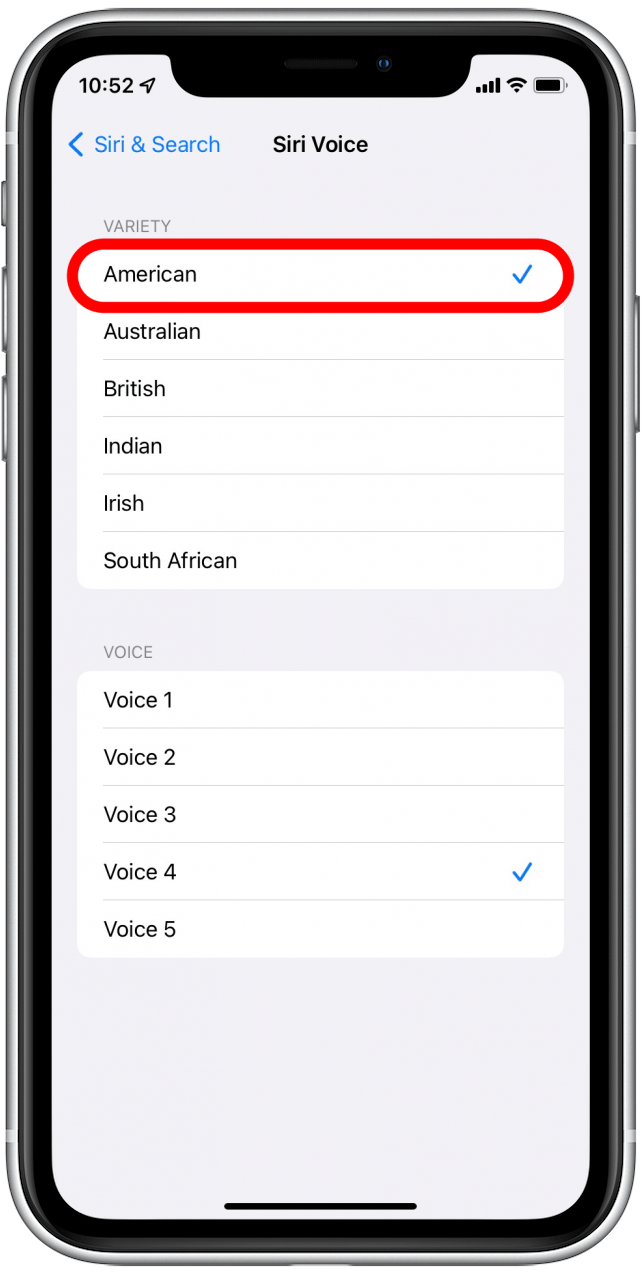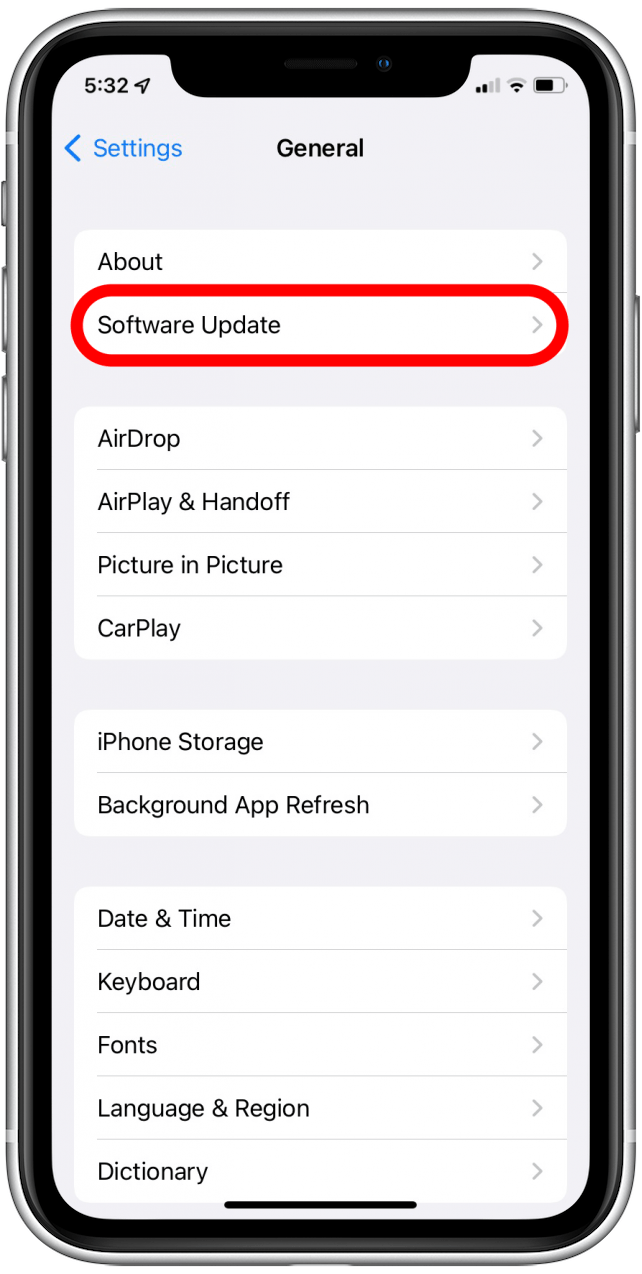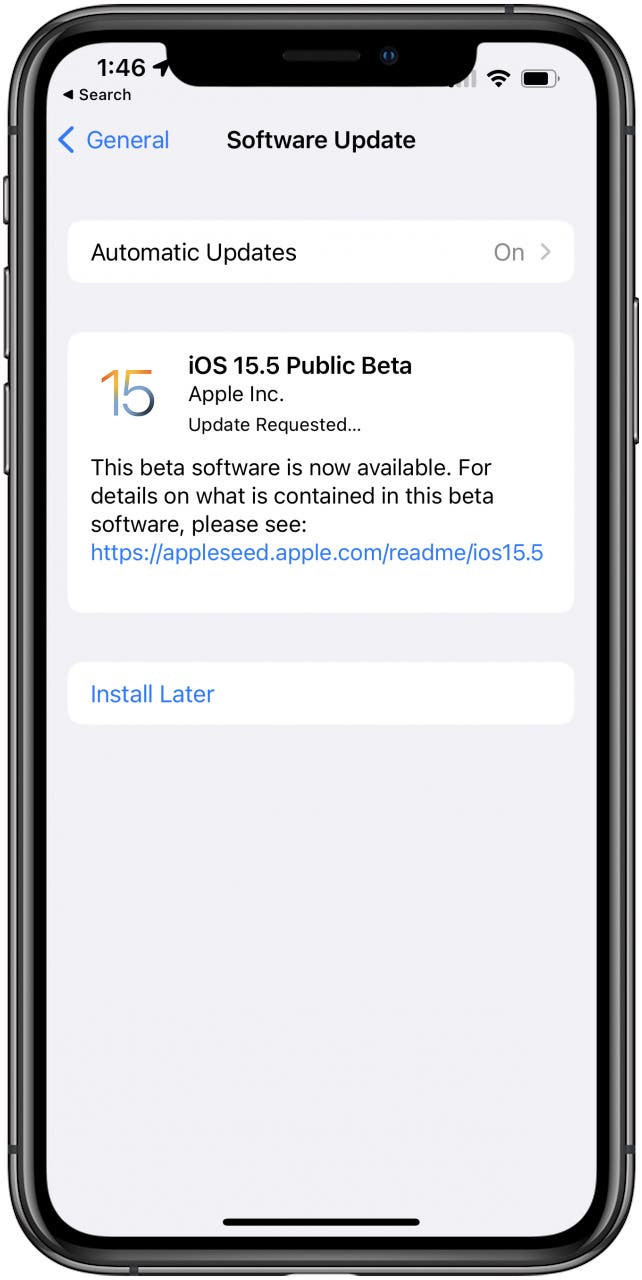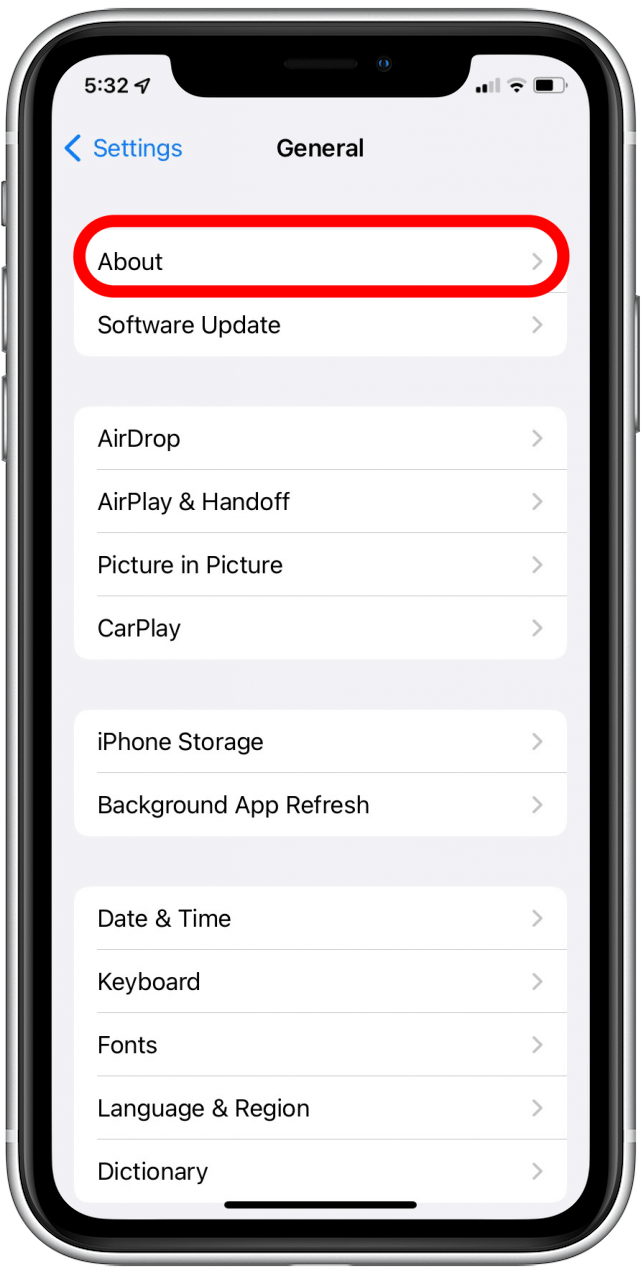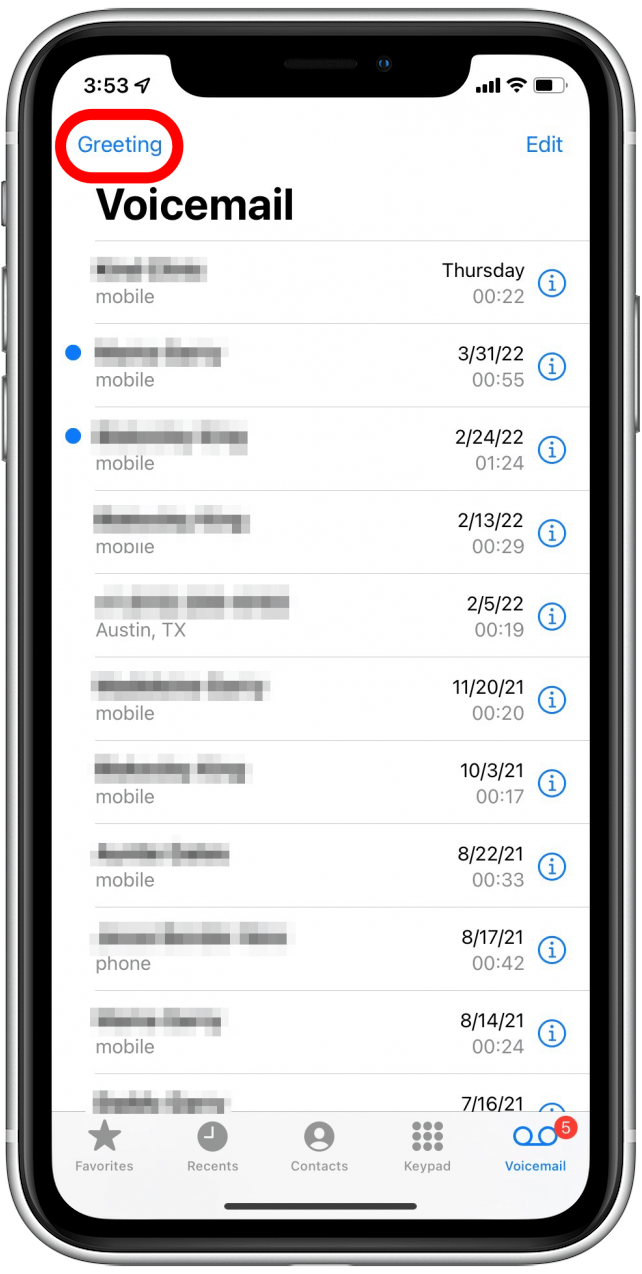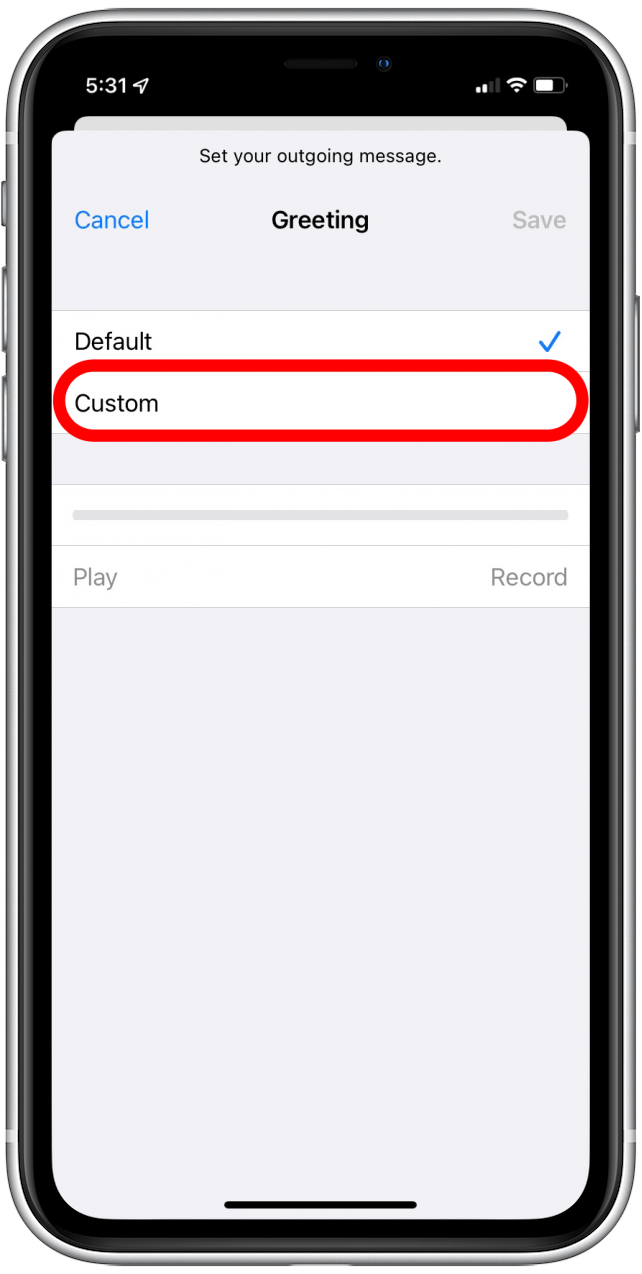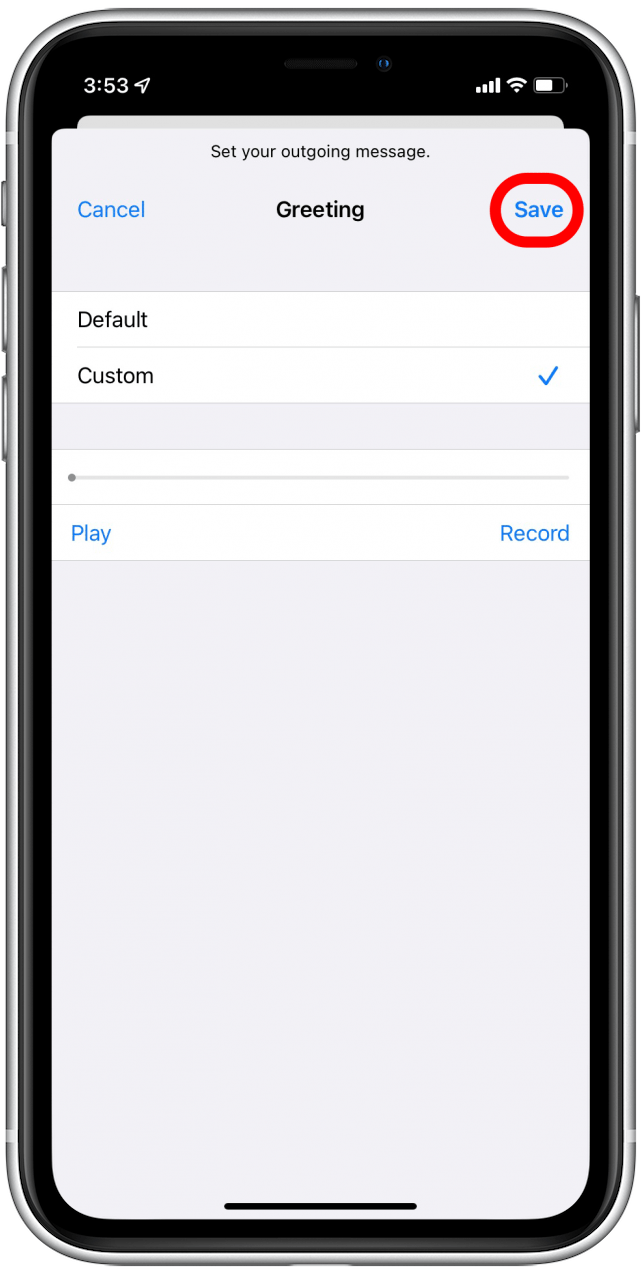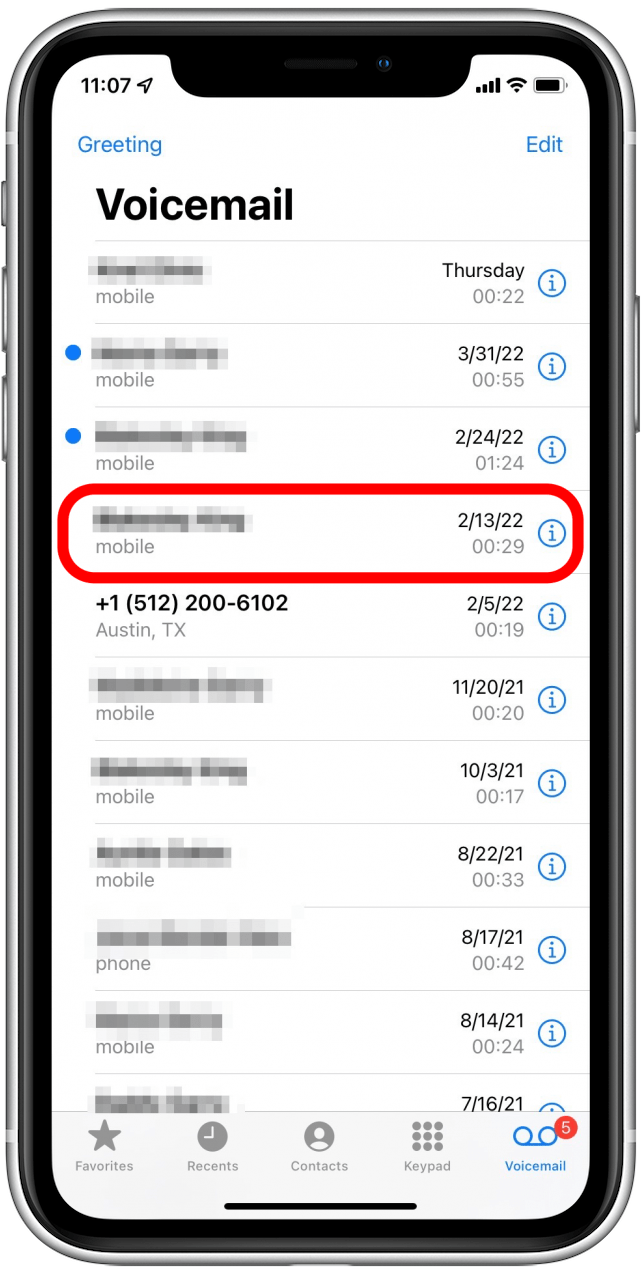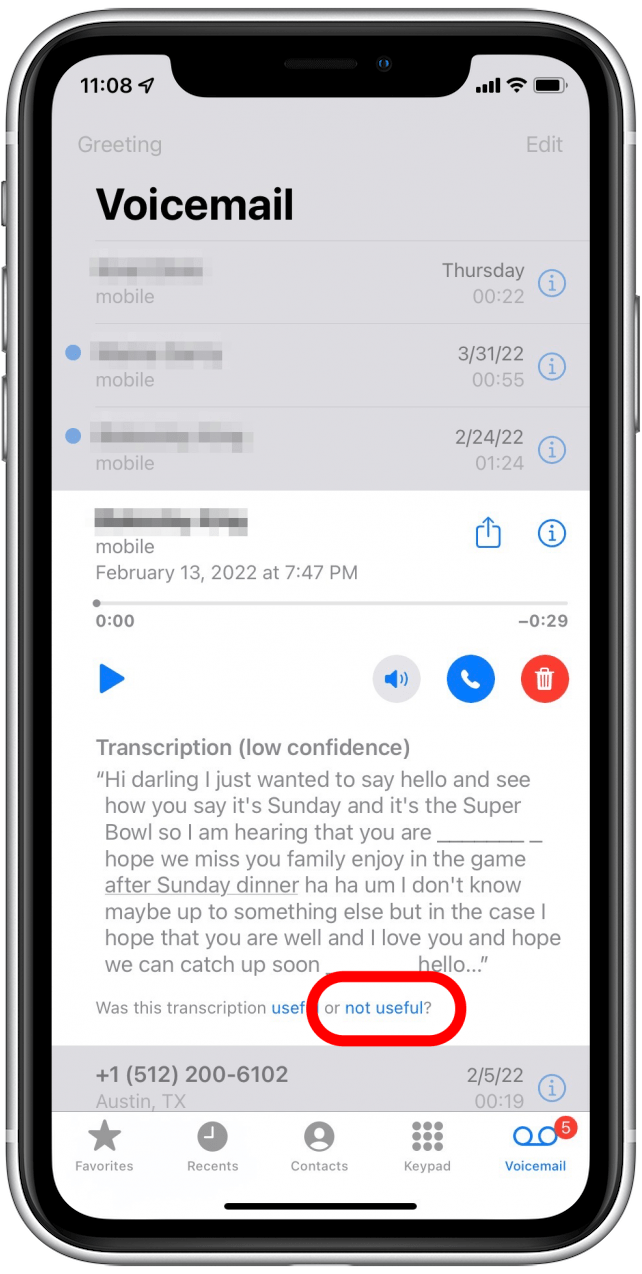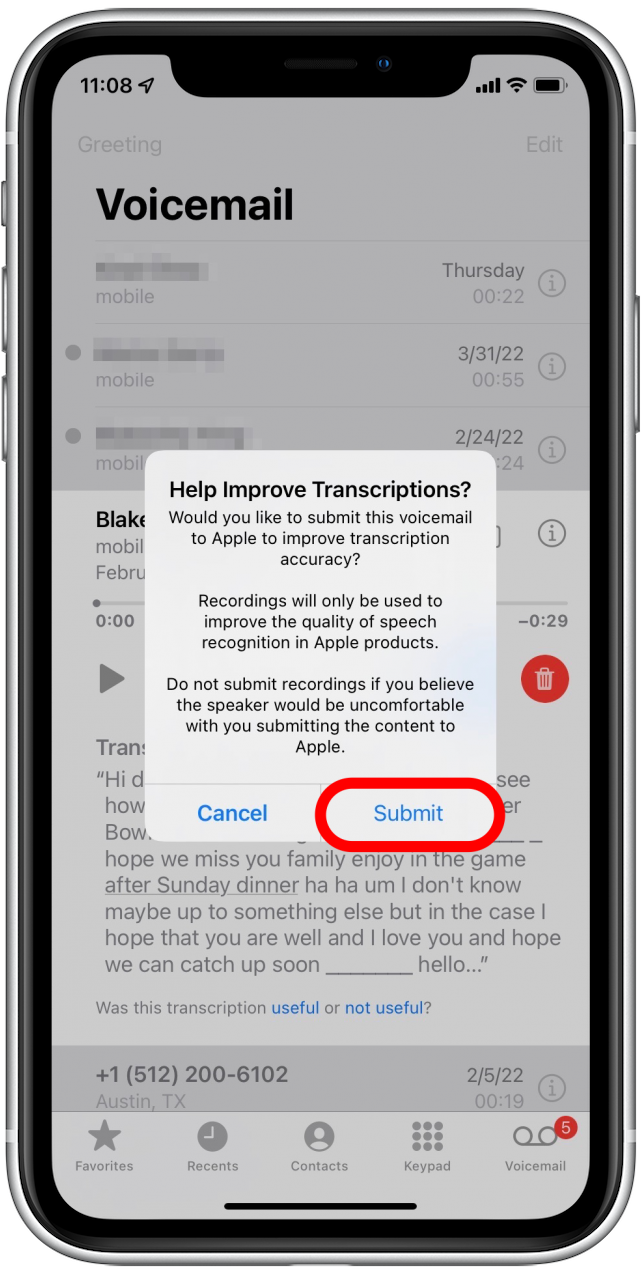ხმოვანი ფოსტის ტრანსკრიფცია მუშაობს iPhone 6S- ზე ან შემდეგ, iPhone SE- ს ჩათვლით. თუ გსურთ სცადოთ და მიიღოთ ხმოვანი ფოსტის ტრანსკრიფცია, რომელიც მუშაობს თქვენს iPhone- ზე, გირჩევთ თქვენი ქსელის პარამეტრების გადატვირთვას. ამასთან, ჩვენ გაჩვენებთ პრობლემის გამოსწორების სხვადასხვა გზებს.
გადახტომა:
- როგორ უნდა აღადგინოთ თქვენი ქსელის პარამეტრები
- როგორ უნდა აღადგინოთ Siri პარამეტრებში
- როგორ შევამოწმოთ Siri- ს ენა
- როგორ განაახლოთ iOS და გადამზიდავი პარამეტრები
- როგორ შეცვალოთ ხმოვანი ფოსტის მისალოცი, რომ გამოვასწოროთ ხმოვანი ფოსტის ტრანსკრიპციები
- როგორ უნდა აცნობოთ Apple- ს ხმოვანი ფოსტის ტრანსკრიფცია ცუდი იყო
როგორ აღადგინოთ თქვენი ქსელის პარამეტრები
ხშირად, თქვენი ქსელის პარამეტრების გადატვირთვამ შეიძლება ხელი შეუწყოს იდუმალი შეცდომების გამოსწორებას, ხოლო ხმოვანი ფოსტის ტრანსკრიფცია არ მუშაობს. თქვენ უნდა ხელახლა შეიყვანოთ თქვენი Wi-Fi პაროლები და ხელახლა გადააკეთოთ თქვენი Bluetooth მოწყობილობები თქვენი ქსელის პარამეტრების გადატვირთვის შემდეგ. აქ მოცემულია, თუ როგორ უნდა დაისვენოთ თქვენი ქსელის პარამეტრები, რომ დააფიქსიროთ ხმოვანი ფოსტის ტრანსკრიფცია, რომელიც არ მუშაობს.
- გახსენით პარამეტრები აპლიკაცია.

- შეეხეთ ზოგადი .

- შეეხეთ გადაცემას ან გადატვირთვის iPhone .

- აირჩიეთ გადატვირთვა .

- აირჩიეთ გადატვირთვის ქსელის პარამეტრები .

- შეიყვანეთ თქვენი პარკოდი .

- შეეხეთ გადატვირთვის ქსელის პარამეტრებს დასადასტურებლად.

როგორ აღვადგინოთ Siri პარამეტრებში
სირი მნიშვნელოვან როლს ასრულებს ხმოვანი ფოსტის ტრანსკრიპციებში. ამიტომ, თქვენი ხმოვანი ფოსტის ტრანსკრიფცია შეიძლება არ იმუშაოს იმის გამო, რომ Siri გამორთულია თქვენს iPhone- ზე. მაშინაც კი, თუ Siri ჩართულია, შეგიძლიათ აღადგინოთ ფუნქცია.
- გადადით პარამეტრებში .

- გადადით Siri & Search .

- გამორთეთ გადართვა მოუსმინეთ “Hey Siri” .

- გამორთეთ გადართვა დააჭირეთ ღილაკს Siri .

- გადააბრუნეთ გადართვა დააჭირეთ ღილაკს Siri- სთვის .

- გამორთეთ თქვენი iPhone და შემდეგ ისევ.

- გადადით ტელეფონზე აპლიკაციაში.

- გადადით ხმოვანი ფოსტით .

- შეეხეთ ხმოვანი ფოსტის შეტყობინებას ტრანსკრიპციის მოსაძებნად.

- შეამოწმეთ ხმოვანი ფოსტა.

თუ თქვენ ხედავთ ხმოვანი ფოსტის ტრანსკრიპციებს შერჩეულ ხმოვან ფოსტაზე, მაშინ Siri- ს გადატვირთვისთვის თქვენთვის მუშაობდა!
როგორ შევამოწმოთ Siri- ს ენა
მიუხედავად იმისა, რომ Siri- ს ენის შემოწმება არ უნდა იმოქმედოს ხმოვანი ფოსტის ტრანსკრიპციებზე, მან ბევრ მომხმარებელს დაეხმარა ფუნქციის პრობლემების მოგვარებაში.
- გადადით პარამეტრებში .

- გადადით Siri & Search .

- შეეხეთ ენა .

- დააყენეთ ენა ინგლისურ ენაზე (შეერთებული შტატები) საჭიროების შემთხვევაში.

- შეეხეთ Siri Voice .

- დააყენეთ ხმა ამერიკული .

როგორ განაახლოთ iOS და გადამზიდავი პარამეტრები
თუ თქვენ გაქვთ iPhone, რომელზეც ხმოვანი ფოსტის ტრანსკრიფცია მუშაობს, დარწმუნდით განახლებულია უახლესი iOS . ხშირად, iOS– ის განახლებები დაფიქსირდა შეცდომები, რომლებიც მოხდა iOS– ის ბოლო პროგრამული უზრუნველყოფის გამოშვებით. ეს შეცდომები ზოგჯერ შეიძლება გავლენა იქონიოს ისეთი თვისებები, როგორიცაა ხმოვანი ფოსტის ტრანსკრიპციები. ასევე, მოძველებულმა გადამზიდავმა პარამეტრებმა შეიძლება გამოიწვიოს ხმოვანი ფოსტის ტრანსკრიპციის პრობლემები, რადგან მონაცემები თქვენს გადამზიდავში მოდის. IOS– ის ახალი მახასიათებლების შესახებ მეტი ინფორმაციის მისაღებად, დარეგისტრირდით ჩვენს დღის რჩევა გაზეთ.
- გახსენით პარამეტრები აპლიკაცია.

- გადადით ზოგად .

- გადადით პროგრამული უზრუნველყოფის განახლება .

- დაელოდეთ iPhone- ს განახლებებს.

- დაბრუნება ზოგადი პარამეტრებში.

- გადადით შესახებ .

- დაელოდეთ 30 წამს ეკრანზე, ხოლო თქვენი iPhone მოგთხოვთ განაახლოთ გადამზიდავი პარამეტრები, თუ განახლდება.
თქვენი გადამზიდავი პარამეტრების განახლების შემდეგ, კვლავ შეამოწმეთ თქვენი ხმოვანი ფოსტა, რომ ნახოთ ხმოვანი ფოსტის ტრანსკრიპციები.
როგორ შეცვალოთ ხმოვანი ფოსტის მისალმება, რომ გამოვასწოროთ ხმოვანი ფოსტის ტრანსკრიპციები
მიუხედავად იმისა, რომ ეს შეიძლება არ ჩანდეს ყველაზე აშკარა გზა თქვენი ხმოვანი ფოსტის ტრანსკრიპციების მისაღებად, ზოგიერთს გაუმართლა ხმოვანი ფოსტის მისალმება. აქ მოცემულია, თუ როგორ უნდა სცადოთ ეს არაორდინალური მეთოდი საკუთარი თავისთვის:
- გახსენით ტელეფონი აპლიკაცია.

- გადადით ხმოვანი ფოსტით tab.

- შეეხეთ მისალოცი .

- შეეხეთ ნაგულისხმევი ან შექმენით საბაჟო მისალოცი.

- ჩაწერეთ ახალი ხმოვანი ფოსტის მისალმება, შემდეგ შეეხეთ შეინახეთ .

ახლა თქვენ შეგიძლიათ შეამოწმოთ თქვენი ხმოვანი ფოსტა, რომ ნახოთ თუ არა თქვენი ჩანაწერები კვლავ მუშაობს.
როგორ ვაცნობოთ Apple- ს ხმოვანი ფოსტის ტრანსკრიფცია ცუდი იყო
თუ თქვენი პრობლემა ხმოვანი ფოსტის ტრანსკრიპციებთან დაკავშირებით მხოლოდ ის არის, რომ ისინი არაზუსტია: კეთილი იყოს თქვენი მობრძანება კლუბში. თუ გსურთ აცნობოთ Apple- ს თქვენი ხმოვანი ფოსტის ტრანსკრიპციების ცუდი ხარისხის შესახებ, შეგიძლიათ ამის გაკეთება მარტივად გააკეთოთ თქვენს ხმოვან ფოსტაზე.
- შეეხეთ ხმოვან ფოსტაზე, რომ წაიკითხოთ ტრანსკრიპცია.

- ტრანსკრიპციის ქვეშ, თქვენ უნდა ნახოთ “ეს ტრანსკრიპცია სასარგებლო იყო თუ არა სასარგებლო?” იყო.

- Pop-up გაცნობებთ, თუ რა გაიგზავნება Apple– ში მომსახურების გასაუმჯობესებლად. შეეხეთ წარუდგინეთ რომ მიიღოთ ან გააუქმოთ , რომ შეცვალოთ თქვენი აზრი.

თუ თქვენ სცადეთ სხვა რამ, რაც დააფიქსირა ხმოვანი ფოსტის ტრანსკრიფცია თქვენთვის, შეგვატყობინეთ კომენტარებში. ჩვენ ველით, რომ Apple მომავალში განახლდება ხმოვანი ფოსტის ტრანსკრიპციის პრობლემებს.